محتوا:
فعال کردن صفحه تقسیم شده
امکانات چند پنجرهای یکی از اولین بارها در تلفنهای غول کرهای ظاهر شد و با گذشت زمان تنها بهبود یافته است. در رابط کاربری فعلی One UI 3.0 فعالسازی حالت مربوطه به صورت زیر انجام میشود:
- ابتدا منوی "برنامههای اخیر" را با فشار دادن دکمه مربوطه، اگر از عناصر کنترل روی صفحه استفاده میکنید، یا با حرکت "انگشت به سمت بالا از مرکز ناحیه پایین" فراخوانی کنید.
- برنامهای را که میخواهید در صفحه تقسیم شده فعال کنید در لیست پیدا کنید، سپس روی آیکون آن در بالای پیشنمایش کلیک کرده و حدود 3 ثانیه نگه دارید.
- منوی زمینهای ظاهر میشود، در آن روی گزینه "اجرای در حالت صفحه تقسیم شده" کلیک کنید.
- اکنون برنامه دوم را از لیست "Apps edge" در سمت راست انتخاب کنید یا روی نوار نقاط در پایین کلیک کنید تا فهرست کامل برنامههای موجود را دریافت کنید. اگر برنامه مورد نظر وجود ندارد، از بخش حل مشکلات در زیر استفاده کنید.
- آماده است – اکنون دو برنامه به طور همزمان روی صفحه تلفن قرار خواهند گرفت. برای تغییر اندازه آنها، به خط آبی ضربه زده و آن را به بالا یا پایین حرکت دهید.
- اگر این قابلیت دیگر برای شما ضروری نیست، یکی از برنامهها را ببندید، خط آبی را به حداکثر پایین یا بالا بکشید، با روشهای معمول یا روی علامت ضربدر در بالای صفحه کار کنید.
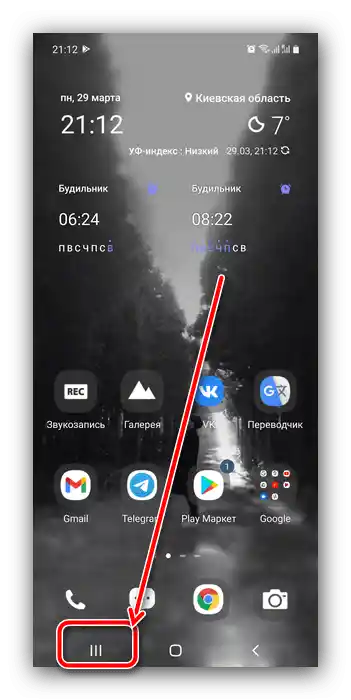
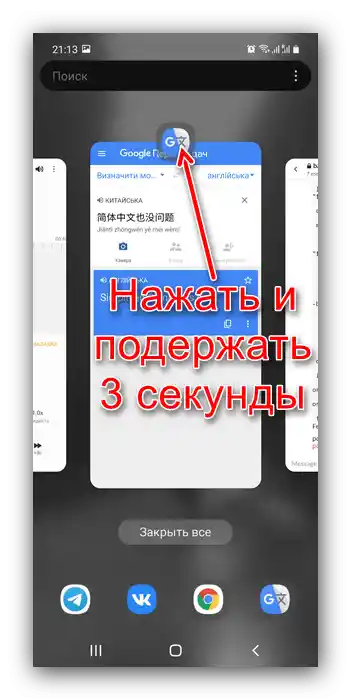
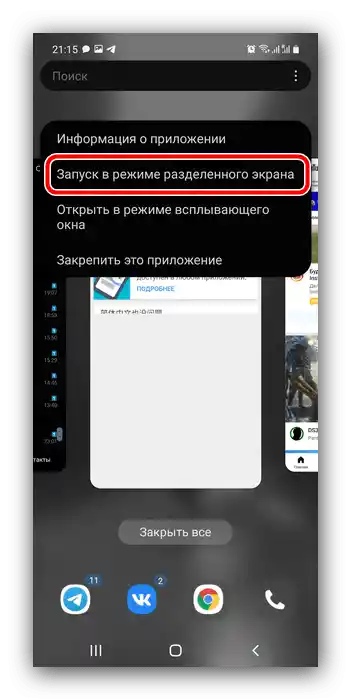
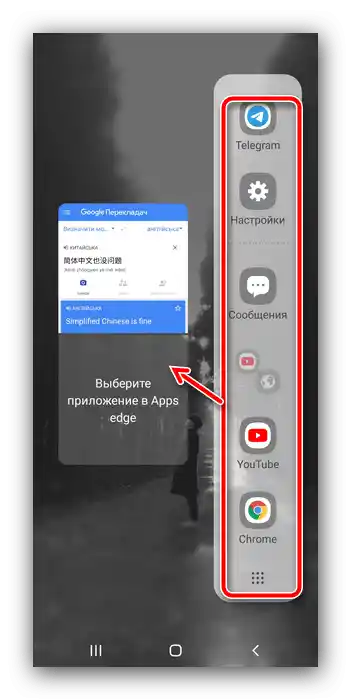
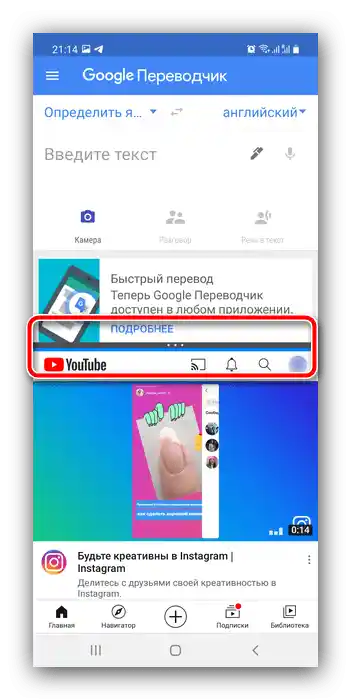
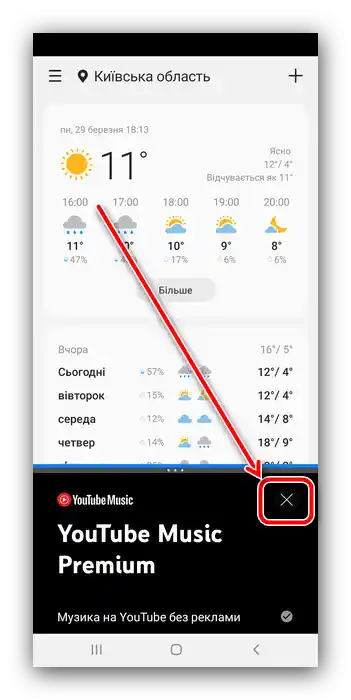
همانطور که میبینید، این عملیات بسیار ساده است و حتی کاربر بیتجربه نیز میتواند از عهده آن برآید.
حل مشکلات احتمالی
با وجود سادگی این روند، گاهی اوقات هنگام فعالسازی صفحه تقسیم شده در سامسونگ مشکلاتی پیش میآید.به بررسی رایجترین آنها میپردازیم و روشهای رفع آنها را مشخص میکنیم.
در لیست فعالسازی حالت، برنامه مورد نیاز وجود ندارد
اگر در حین انجام مرحله ۴ نتوانستید نرمافزار مورد نیاز را پیدا کنید، این به این معناست که با حالت تقسیم صفحه سازگاری ندارد. به طور معمول، افرادی که همچنان از نرمافزار قدیمی یا بهینهنشده برای نسخههای مدرن اندروید استفاده میکنند، با چنین مشکلی مواجه میشوند، زیرا اکثر برنامههای محبوب به طور منظم بهروزرسانی میشوند و معمولاً حالتهای کار با پنجره را پشتیبانی میکنند. راهحل در چنین وضعیتی یا ارتباط با توسعهدهنده برای درخواست افزودن قابلیت مربوطه به محصولش، یا جستجو و استفاده از یک معادل سازگار خواهد بود.
نمیتوان حالت تقسیم صفحه را در اندروید ۹ فعال کرد
دارندگان برخی از مدلهای سامسونگ تحت مدیریت نسخه نهم "ربات سبز" (اطلاعات موثق درباره Galaxy S8) ممکن است با مشکلی مواجه شوند که در آن حالت SplitScreen به سادگی وجود ندارد و با روش ارائه شده در دستورالعمل هیچ نتیجهای حاصل نمیشود. موضوع این است که به دلایلی در این نسخه از فریمور، تولیدکننده قابلیت استفاده از دو برنامه در یک صفحه را غیرفعال کرده است.خوشبختانه، علاقهمندان روشی برای بازگرداندن این قابلیت پیدا کردند، مراحل به شرح زیر است:
- تنظیمات "تنظیمات" را به هر روشی که برایتان راحت است باز کنید و به بخش "دسترسپذیری" بروید.
- در اینجا بر روی گزینه "خدمات نصبشده" ضربه بزنید.
- بر روی گزینه "SplitScreen" ضربه بزنید و مطمئن شوید که اکنون در آن "فعال" نوشته شده است.
- متأسفانه، روشهای استاندارد برای راهاندازی صفحهنمایش تقسیمشده در چنین نسخههایی وجود ندارد، بنابراین برای استفاده از این قابلیت نیاز به نصب ابزاری مستقل به نام "میانبر SplitScreen" است که میتوانید آن را از Google Play مارکت بارگیری کنید.
- پس از نصب این راهحل، برای راهاندازی قابلیت مورد نظر کافی است دکمه نمایش برنامههای اخیر را فشار داده و نگه دارید – پنجره انتخاب دقیقاً مانند نسخههای جدیدتر به نظر میرسد.
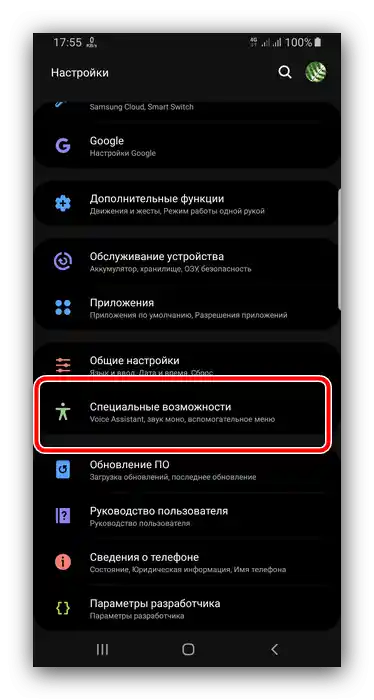
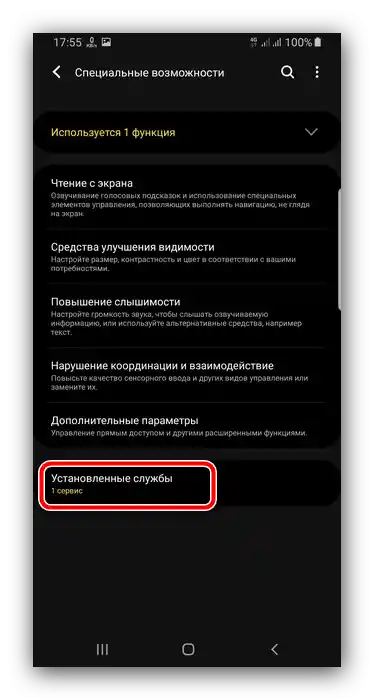
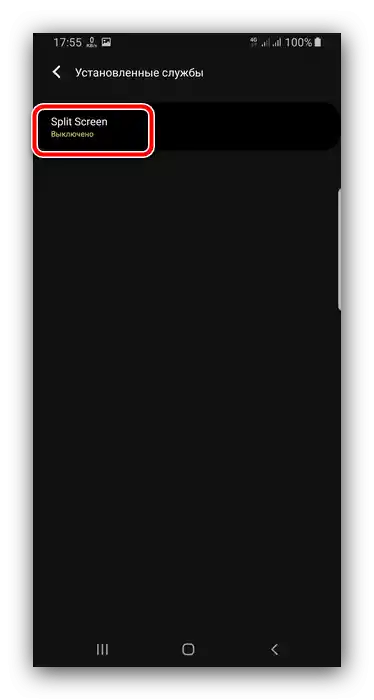
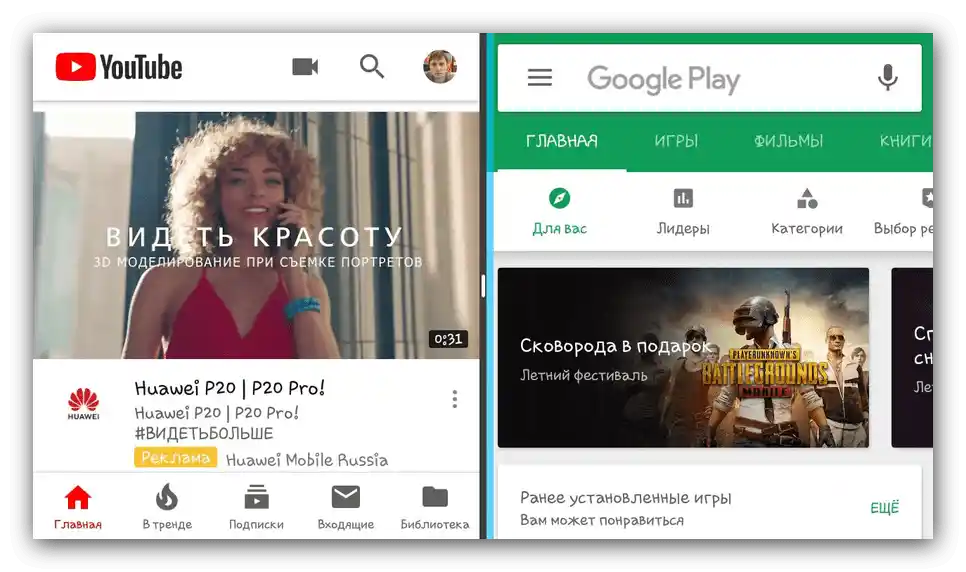
در دستگاههایی که تحت مدیریت جدیدترین One UI کار میکنند، چنین مشکلی وجود ندارد.